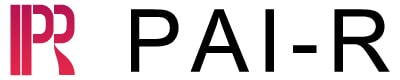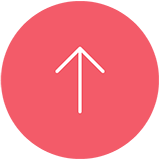Plus動作確認済み端末一覧
SoftBank対応端末一覧
○ 対応可 △ 詳細、または注意点をご参照ください
× 対応不可
| 端末名[型番] | 対応可否 | 注意点・設定のポイント |
|---|---|---|
| 201HW |
未検証
|
|
| Android One S3 [S3-SH] |
○
|
「設定」>「位置情報」をONにしてモードを「高精度」に設定してください。 |
| Android One S5 [S5-SH] |
○
|
「設定」>「位置情報」をONにしてモードを「高精度」に設定してください。 |
| AQUOS CRYSTAL [305SH] |
×
|
|
| AQUOS CRYSTAL X [402SH] |
×
|
|
| AQUOS CRYSTAL Y2 [403SH] |
×
|
|
| AQUOS ea [606SH] |
○
|
「設定」>「位置情報」をONにしてモードを「高精度」に設定してください。 |
| AQUOS PHONE [102SH] |
未検証
|
|
| AQUOS PHONE [104SH] |
○
|
|
| AQUOS PHONE ss [205SH] |
×
|
|
| AQUOS PHONE Xx [106SH] |
×
|
|
| AQUOS PHONE Xx [203SH] |
×
|
|
| AQUOS PHONE Xx [206SH] |
○
詳細
AQUOS PHONE Xx [206SH] アルキラーPlus
|
|
| AQUOS PHONE Xx [302SH] |
×
|
|
| AQUOS PHONE Xx mini [303SH] |
×
|
|
| AQUOS R [605SH] |
○
|
「設定」>「位置情報」をONにしてモードを「高精度」に設定してください。 |
| AQUOS R compact [701SH] |
○
|
「設定」>「位置情報」をONにしてモードを「高精度」に設定してください。 |
| AQUOS R10 [A501SH] |
○
詳細
AQUOS R10 [A501SH] アルキラーPlus
|
「設定」>「位置情報」>「位置情報の使用」をONにしてください。 |
| AQUOS R2 [706SH] |
○
|
「設定」>「位置情報」をONにしてモードを「高精度」に設定してください。 |
| AQUOS R2 compact [803SH] |
○
|
「設定」>「位置情報」をONにしてモードを「高精度」に設定してください。 |
| AQUOS R3 [808SH] |
○
|
「設定」>「セキュリティと現在地情報」>「位置情報」>「位置情報の使用」をONにしてください。 |
| AQUOS R5G [908SH] |
○
|
「設定」>「位置情報」>「位置情報の使用」をONにしてください。 |
| AQUOS R6 [A101SH] |
○
|
「設定」>「位置情報」>「位置情報の使用」をONにしてください。 |
| AQUOS sense basic [702SH] |
○
|
「設定」>「セキュリティと現在地情報」>「位置情報」>「位置情報」をONにしてモードを「高精度」または「端末のみ」に設定してください。 ※アプリ側でエラーが出た場合は再度ケーブルをつなぎ直してお試しください。 |
| AQUOS sense3 basic [907SH] |
△
|
「設定」>「セキュリティと現在地情報」>「位置情報」>「位置情報」をONに設定してください。 ※充電時は検知結果を正常に受け取れない場合があります。 |
| AQUOS sense3 plus [901SH] |
○
|
「設定」>「セキュリティと現在地情報」>「位置情報」>「位置情報の使用」をONにしてください。 |
| AQUOS wish [A103SH] |
○
|
「設定」>「位置情報」>「位置情報の使用」をONにしてください。 |
| AQUOS wish3 [A303SH] |
○
詳細
AQUOS wish3 [A303SH] アルキラーPlus
|
「設定」>「位置情報」>「位置情報の使用」をONにしてください。 |
| AQUOS wish4 [A403SH] |
○
|
「設定」>「位置情報」>「位置情報の使用」をONにしてください。 |
| AQUOS Xx [304SH] |
×
|
|
| AQUOS Xx2 [502SH] |
×
|
|
| AQUOS Xx3 [506SH] |
○
|
「設定」>「位置情報」をONにしてモードを「高精度」に設定してください。 |
| AQUOS Xx3 mini [603SH] |
○
|
「設定」>「位置情報」をONにしてモードを「高精度」に設定してください。 |
| AQUOS zero5G basic [A002SH] |
○
|
「設定」>「位置情報」>「位置情報の使用」をONにしてください。 |
| AQUOS zero6 [A102SH] |
○
|
「設定」>「位置情報」>「位置情報の使用」をONにしてください。 |
| ARROWS A [101F] |
未検証
|
「設定」>「音・バイブ・ランプ」>「マイク入力」>「イヤホンマイク」を選択してください。 |
| ARROWS A [201F] |
未検証
|
|
| ARROWS A [202F] |
○
詳細
ARROWS A [202F] アルキラーPlus
|
|
| ARROWS A [301F] |
×
|
|
| ARROWS U[801FJ] |
×
|
スマートフォンが検知器の接続を認識できないため非対応となります。 |
| ARROWS We [A101FC] |
○
|
「設定」>「位置情報」>「位置情報の使用」をONにしてください。 |
| BLADE Q+ [402ZT] |
○
詳細
BLADE Q+ [402ZT] アルキラーPlus
|
「設定」>「位置情報」をONにしてモードを「高精度」または「端末のみ」に設定してください。 |
| DIGNO BX [901KC] |
○
|
「設定」>「セキュリティと現在地情報」>「位置情報」>「位置情報」をONにしてください。 |
| DIGNO BX2 [A101KC] |
○
詳細
DIGNO BX2 [A101KC] アルキラーPlus
|
「設定」>「位置情報」>「位置情報の使用」をONにしてください。 |
| DIGNO F [503KC] |
○
|
「設定」>「位置情報」をONにしてモードを「高精度(GPSとWi-Fi)」または「端末のみ(GPSのみ)」に設定してください。 |
| DIGNO G [602KC] |
△
|
・「設定」>「位置情報」をONにしてモードを「高精度」に設定してください。 |
| DIGNO J [704KC] |
○
|
「設定」>「位置情報」をONにしてモードを「高精度」に設定してください。 |
| DIGNO Tab2 [KYT35] |
○
詳細
DIGNO Tab2 [KYT35] アルキラーPlus
|
「設定」>「位置情報」>「位置情報の使用」をONにしてください。 |
| DIGNO U [404KC] |
○
詳細
DIGNO U [404KC] アルキラーPlus
|
|
| DIGNO ケータイ2 [NP701KC] |
×
|
apkファイルに対応していないためアルキラーPlusを入手できません。 |
| DIGNO ケータイ3 [NP902KC] |
×
|
apkファイルに対応していないためアルキラーPlusを入手できません。 |
| Galaxy A25 5G [SM-A253Z] |
△
詳細
Galaxy A25 5G [SM-A253Z] アルキラーPlus
|
・「設定」>「位置情報」>「位置情報」をONにしてください。 |
| Galaxy S6 edgs [404SC] |
○
|
「設定」>「ユーザ設定」>「位置情報」をONに設定してください。 |
| Google Pixel 10 [Pixel 10] |
○
詳細
Google Pixel 10 [Pixel 10] アルキラーPlus
|
「設定」>「位置情報」>「位置情報の使用」をONにしてください。 |
| Google Pixel 10 Pro [Pixel 10 Pro] |
○
詳細
Google Pixel 10 Pro [Pixel 10 Pro] アルキラーPlus
|
「設定」>「位置情報」>「位置情報の使用」をONにしてください。 |
| Google Pixel 10 Pro XL [Pixel 10 Pro XL] |
○
詳細
Google Pixel 10 Pro XL [Pixel 10 Pro XL] アルキラーPlus
|
「設定」>「位置情報」>「位置情報の使用」をONにしてください。 |
| Google Pixel 3a [Pixel 3a] |
○
|
「設定」>「位置情報」>「位置情報の使用」をONにしてください。 |
| Google Pixel 4a [Pixel 4a] |
○
|
「設定」>「位置情報」>「位置情報の使用」をONにしてください。 |
| Google Pixel 4a 5G [Pixel 4a (5G)] |
○
|
「設定」>「位置情報」>「位置情報の使用」をONにしてください。 |
| Google Pixel 5 [Pixel 5] |
△
詳細
Google Pixel 5 [Pixel 5] アルキラーPlus
|
「設定」>「位置情報」>「位置情報の使用」をONにしてください。 |
| Google Pixel 7a [Pixel 7a] |
○
詳細
Google Pixel 7a [Pixel 7a] アルキラーPlus
|
「設定」>「位置情報」>「位置情報の使用」をONにしてください。 |
| Google Pixel 8a [pixel 8a] |
○
詳細
Google Pixel 8a [pixel 8a] アルキラーPlus
|
「設定」>「位置情報」>「位置情報」をONにしてください。 |
| Google Pixel 9 [Pixel 9] |
○
詳細
Google Pixel 9 [Pixel 9] アルキラーPlus
|
「設定」>「位置情報」>「位置情報の使用」をONにしてください。 |
| Google Pixel 9 Pro [Pixel 9 Pro] |
○
詳細
Google Pixel 9 Pro [Pixel 9 Pro] アルキラーPlus
|
「設定」>「位置情報」>「位置情報の使用」をONにしてください。 |
| Google Pixel 9 Pro XL [Pixel 9 Pro XL] |
○
詳細
Google Pixel 9 Pro XL [Pixel 9 Pro XL] アルキラーPlus
|
「設定」>「位置情報」>「位置情報の使用」をONにしてください。 |
| HTC U11 [601HT] |
×
|
|
| HUAWEI mate10 pro [BLA-L09] |
○
詳細
HUAWEI mate10 pro [BLA-L09] アルキラーPlus
|
「設定」>「位置情報」をONにしてモードを「高精度」に設定してください。 |
| iPad Air 第3世代 |
○
詳細
iPad Air 第3世代 アルキラーPlus
|
「設定」>「Alkiller-Biz」>表示のアクセス項目を全て許可してください。 |
| iPad Air 第4世代 |
○
詳細
iPad Air 第4世代 アルキラーPlus
|
「設定」>「Alkiller-Biz」>表示のアクセス項目を全て許可してください。 |
| iPad Air 第5世代 |
○
詳細
iPad Air 第5世代 アルキラーPlus
|
「設定」>「Alkiller-Biz」>表示のアクセス項目を全て許可してください。 |
| iPad Air 第6世代 |
○
詳細
iPad Air 第6世代 アルキラーPlus
|
「設定」>「Alkiller-Biz」>表示のアクセス項目を全て許可してください。 |
| iPad Air2 |
○
詳細
iPad Air2 アルキラーPlus
|
「設定」>「Alkiller-Biz」>表示のアクセス項目を全て許可してください。 |
| iPad mini 第5世代 |
○
詳細
iPad mini 第5世代 アルキラーPlus
|
「設定」>「Alkiller-Biz」>表示のアクセス項目を全て許可してください。 |
| iPad mini 第6世代 |
○
詳細
iPad mini 第6世代 アルキラーPlus
|
「設定」>「Alkiller-Biz」>表示のアクセス項目を全て許可してください。 |
| iPad mini3 |
○
詳細
iPad mini3 アルキラーPlus
|
「設定」>「Alkiller-Biz」>表示のアクセス項目を全て許可してください。 |
| iPad mini4 |
○
詳細
iPad mini4 アルキラーPlus
|
「設定」>「Alkiller-Biz」>表示のアクセス項目を全て許可してください。 |
| iPad Pro 10.5インチ |
○
詳細
iPad Pro 10.5インチ アルキラーPlus
|
「設定」>「Alkiller-Biz」>表示のアクセス項目を全て許可してください。 |
| iPad Pro 11 インチ 第2世代 |
○
詳細
iPad Pro 11 インチ 第2世代 アルキラーPlus
|
「設定」>「Alkiller-Biz」>表示のアクセス項目を全て許可してください。 |
| iPad Pro 11インチ 第1世代 |
○
詳細
iPad Pro 11インチ 第1世代 アルキラーPlus
|
「設定」>「Alkiller-Biz」>表示のアクセス項目を全て許可してください。 |
| iPad Pro 11インチ 第3世代 |
○
詳細
iPad Pro 11インチ 第3世代 アルキラーPlus
|
「設定」>「Alkiller-Biz」>表示のアクセス項目を全て許可してください。 |
| iPad Pro 11インチ 第4世代 |
○
詳細
iPad Pro 11インチ 第4世代 アルキラーPlus
|
「設定」>「Alkiller-Biz」>表示のアクセス項目を全て許可してください。 |
| iPad Pro 12.9インチ 第2世代 |
○
詳細
iPad Pro 12.9インチ 第2世代 アルキラーPlus
|
「設定」>「Alkiller-Biz」>表示のアクセス項目を全て許可してください。 |
| iPad Pro 12.9インチ 第5世代 |
△
詳細
iPad Pro 12.9インチ 第5世代 アルキラーPlus
|
・「設定」>「Alkiller-Biz」>表示のアクセス項目を全て許可してください。 |
| iPad Pro 12.9インチ 第6世代 |
○
詳細
iPad Pro 12.9インチ 第6世代 アルキラーPlus
|
「設定」>「Alkiller-Biz」>表示のアクセス項目を全て許可してください。 |
| iPad Pro 9.7インチ |
○
|
「設定」>「Alkiller-Biz」>表示のアクセス項目を全て許可してください。 |
| iPad 第10世代 |
○
詳細
iPad 第10世代 アルキラーPlus
|
「設定」>「Alkiller-Biz」>表示のアクセス項目を全て許可してください。 |
| iPad 第5世代 |
○
詳細
iPad 第5世代 アルキラーPlus
|
「設定」>「Alkiller-Biz」>表示のアクセス項目を全て許可してください。 |
| iPad 第6世代 |
○
詳細
iPad 第6世代 アルキラーPlus
|
「設定」>「Alkiller-Biz」>表示のアクセス項目を全て許可してください。 |
| iPad 第7世代 |
○
詳細
iPad 第7世代 アルキラーPlus
|
「設定」>「Alkiller-Biz」>表示のアクセス項目を全て許可してください。 |
| iPad 第8世代 |
○
|
「設定」>「Alkiller-Biz」>表示のアクセス項目を全て許可してください。 |
| iPad 第9世代 |
○
|
「設定」>「Alkiller-Biz」>表示のアクセス項目を全て許可してください。 |
| iPhone 14 |
○
詳細
iPhone 14 アルキラーPlus
|
「設定」>「Alkiller-Biz」>表示のアクセス項目を全て許可してください。 |
| iPhone SE 第3世代 |
○
詳細
iPhone SE 第3世代 アルキラーPlus
|
「設定」>「Alkiller-Biz」>表示のアクセス項目を全て許可してください。 |
| iPhone11 |
○
詳細
iPhone11 アルキラーPlus
|
「設定」>「Alkiller-Biz」>表示のアクセス項目を全て許可してください。 |
| iPhone11 pro |
○
詳細
iPhone11 pro アルキラーPlus
|
「設定」>「Alkiller-Biz」>表示のアクセス項目を全て許可してください。 |
| iPhone12 |
○
詳細
iPhone12 アルキラーPlus
|
「設定」>「Alkiller-Biz」>表示のアクセス項目を全て許可してください。 |
| iPhone12 mini |
○
詳細
iPhone12 mini アルキラーPlus
|
「設定」>「Alkiller-Biz」>表示のアクセス項目を全て許可してください。 |
| iPhone12 Pro |
○
詳細
iPhone12 Pro アルキラーPlus
|
「設定」>「Alkiller-Biz」>表示のアクセス項目を全て許可してください。 |
| iPhone12 Pro Max |
○
詳細
iPhone12 Pro Max アルキラーPlus
|
「設定」>「Alkiller-Biz」>表示のアクセス項目を全て許可してください。 |
| iPhone13 |
○
詳細
iPhone13 アルキラーPlus
|
「設定」>「Alkiller-Biz」>表示のアクセス項目を全て許可してください。 |
| iPhone13 mini |
○
詳細
iPhone13 mini アルキラーPlus
|
「設定」>「Alkiller-Biz」>表示のアクセス項目を全て許可してください。 |
| iPhone13 pro |
○
詳細
iPhone13 pro アルキラーPlus
|
「設定」>「Alkiller-Biz」>表示のアクセス項目を全て許可してください。 |
| iPhone15 |
○
詳細
iPhone15 アルキラーPlus
|
「設定」>「Alkiller-Biz」>表示のアクセス項目を全て許可してください。 |
| iPhone15 Plus |
○
詳細
iPhone15 Plus アルキラーPlus
|
「設定」>「Alkiller-Biz」>表示のアクセス項目を全て許可してください。 |
| iPhone15 Pro |
○
詳細
iPhone15 Pro アルキラーPlus
|
「設定」>「Alkiller-Biz」>表示のアクセス項目を全て許可してください。 |
| iPhone15 Pro Max |
○
詳細
iPhone15 Pro Max アルキラーPlus
|
「設定」>「Alkiller-Biz」>表示のアクセス項目を全て許可してください。 |
| iPhone16 |
○
詳細
iPhone16 アルキラーPlus
|
「設定」>「Alkiller-Biz」>表示のアクセス項目を全て許可してください。 |
| iPhone16 Plus |
○
詳細
iPhone16 Plus アルキラーPlus
|
「設定」>「Alkiller-Biz」>表示のアクセス項目を全て許可してください。 |
| iPhone16 Pro |
○
詳細
iPhone16 Pro アルキラーPlus
|
「設定」>「Alkiller-Biz」>表示のアクセス項目を全て許可してください。 |
| iPhone16 Pro MAX |
○
詳細
iPhone16 Pro MAX アルキラーPlus
|
「設定」>「Alkiller-Biz」>表示のアクセス項目を全て許可してください。 |
| iPhone16e |
○
詳細
iPhone16e アルキラーPlus
|
「設定」>「Alkiller-Biz」>表示のアクセス項目を全て許可してください。 |
| iPhone5C |
○
詳細
iPhone5C アルキラーPlus
|
|
| iPhone5S |
○
詳細
iPhone5S アルキラーPlus
|
ご利用時は以下の本体設定をお願いします。 |
| iPhone6 |
○
詳細
iPhone6 アルキラーPlus
|
ご利用時は以下の本体設定をお願いします。 |
| iPhone6 Plus |
○
詳細
iPhone6 Plus アルキラーPlus
|
「設定」>「Alkiller-Biz」>表示のアクセス項目を全て許可してください。 |
| iPhone6S |
○
詳細
iPhone6S アルキラーPlus
|
「設定」>「Alkiller-Biz」>表示のアクセス項目を全て許可してください。 |
| iPhone6S Plus |
○
詳細
iPhone6S Plus アルキラーPlus
|
「設定」>「Alkiller-Biz」>表示のアクセス項目を全て許可してください。 |
| iPhone7 |
○
詳細
iPhone7 アルキラーPlus
|
「設定」>「Alkiller-Biz」>表示のアクセス項目を全て許可してください。 |
| iPhone7 Plus |
○
詳細
iPhone7 Plus アルキラーPlus
|
「設定」>「Alkiller-Biz」>表示のアクセス項目を全て許可してください。 |
| iPhone8 |
○
詳細
iPhone8 アルキラーPlus
|
「設定」>「Alkiller-Biz」>表示のアクセス項目を全て許可してください。 |
| iPhone8 Plus |
○
詳細
iPhone8 Plus アルキラーPlus
|
「設定」>「Alkiller-Biz」>表示のアクセス項目を全て許可してください。 |
| iPhoneSE 第1世代 |
○
詳細
iPhoneSE 第1世代 アルキラーPlus
|
「設定」>「Alkiller-Biz」>表示のアクセス項目を全て許可してください。 |
| iPhoneSE 第2世代 |
○
詳細
iPhoneSE 第2世代 アルキラーPlus
|
「設定」>「Alkiller-Biz」>表示のアクセス項目を全て許可してください。 |
| iPhoneX |
○
詳細
iPhoneX アルキラーPlus
|
「設定」>「Alkiller-Biz」>表示のアクセス項目を全て許可してください。 |
| iPhoneXR |
○
詳細
iPhoneXR アルキラーPlus
|
「設定」>「Alkiller-Biz」>表示のアクセス項目を全て許可してください。 |
| iPhoneXS |
○
詳細
iPhoneXS アルキラーPlus
|
「設定」>「Alkiller-Biz」>表示のアクセス項目を全て許可してください。 |
| iPhoneXS Max |
○
詳細
iPhoneXS Max アルキラーPlus
|
「設定」>「Alkiller-Biz」>表示のアクセス項目を全て許可してください。 |
| iPod touch 第7世代 |
○
|
「設定」>「Alkiller-Biz」>表示のアクセス項目を全て許可してください。 |
| Lenovo TAB3 [601LV] |
×
|
|
| Lenovo TAB5 [801LV] |
△
|
「設定」>「セキュリティと現在地情報」>「位置情報」>「位置情報の使用」をONにしてください。 ・撮影中の画面は正常ですが、結果で表示される画像が上下逆さまで表示される場合がございます。 |
| Lenovo TAB6 [A101LV] |
○
|
「設定」>「セキュリティと現在地情報」>「位置情報」>「位置情報の使用」をONにしてください。 |
| LG G8X ThinQ [901LG] |
○
|
「設定」>「ロック画面とセキュリティの設定」>「位置情報」>「位置情報」を有効にしてください。 イヤホン接続時に「音質とサウンドエフェクト」のポップアップが表示される場合がありますが、音楽再生に関する設定のため、自由に設定していただいて問題ございません。 |
| LG K50 [802LG] |
○
詳細
LG K50 [802LG] アルキラーPlus
|
「設定」>「位置情報」をONにしてください。 |
| media Pad [402HW] |
未検証
|
|
| MediaPad T2 Pro [605HW] |
○
|
「設定」>「位置情報」をONにしてモードを「高精度」に設定してください。 |
| Nexus 6P |
×
|
|
| PANTONE 5 [107SH] |
未検証
|
|
| RAZR M [201M] |
未検証
|
|
| Redmi Note 10T [A101XM] |
○
|
「設定>「位置情報」>「位置情報へのアクセス」をONにしてください。 |
| Redmi Note 9T [A001XM] |
○
|
「設定」>「位置情報」>「位置情報の使用」をONにしてください。 |
| STAR WARS mobile [SW001SH] |
○
|
「設定」>「位置情報」をONに設定してください。 |
| Xperia 1 VII [A501SO] |
○
詳細
Xperia 1 VII [A501SO] アルキラーPlus
|
「設定」>「位置情報」>「位置情報の使用」をONにしてください。 |
| Xperia 5 [901SO] |
○
|
「設定」>「ロック画面とセキュリティ」>「位置情報」>「位置情報」を有効にしてください。 |
| Xperia 5 II [A002SO] |
○
|
「設定」>「位置情報」>「位置情報の使用」をONにしてください。 |
| Xperia 5 III [A103SO] |
○
|
|
| Xperia X Performance [502SO] |
○
|
「設定」>「位置情報」をONにしてモードを「高精度(GPSとWi-Fi)」または「端末のみ(GPSのみ)」に設定してください。 |
| Xperia XZ [601SO] |
○
|
「設定」>「位置情報」をONにしてモードを「高精度」に設定してください。 |
| Xperia XZ1 [701SO] |
○
詳細
Xperia XZ1 [701SO] アルキラーPlus
|
「設定」>「位置情報」をONにしてモードを「高精度」に設定してください。 |
| Xperia XZ2 [702SO] |
○
詳細
Xperia XZ2 [702SO] アルキラーPlus
|
「設定」>「位置情報」をONにしてモードを「高精度」に設定してください。 |
| Xperia XZ3 [801SO] |
○
詳細
Xperia XZ3 [801SO] アルキラーPlus
|
「設定」>「位置情報」をONにしてモードを「高精度」に設定してください。 ※イヤホン変換ケーブルは端末購入時に付属しているものをご利用ください。 |
| Xperia XZs [602SO] |
○
|
「設定」>「位置情報」をONにしてモードを「高精度」または「GPSのみ」に設定してください。 |
| Xperia Z3 [401SO] |
○
|
|
| Xperia Z4 [402SO] |
○
|
|
| Xperia Z5 [501SO] |
○
|
「設定」>「位置情報」をONにしてモードを「高精度」に設定してください。 |
| Xperia1 [802SO] |
○
|
「設定」>「位置情報」をONにしてください。 |
| Xperia1 VI [A401SO] |
○
詳細
Xperia1 VI [A401SO] アルキラーPlus
|
「設定」>「位置情報」>「位置情報の使用」をONにしてください。 |
| シンプルスマホ [204SH] |
未検証
|
本機種はアプリケーションをWEB上(Google PlayStore含む)からダウンロードできないため、メールにアプリケーションファイル(apkファイル)を添付し、インストールする必要がございます。インストール方法の詳細につきましては、利用登録完了後に弊社から送付します「登録完了通知」にマニュアルを添付しておりますので、そちらを御覧ください。 |